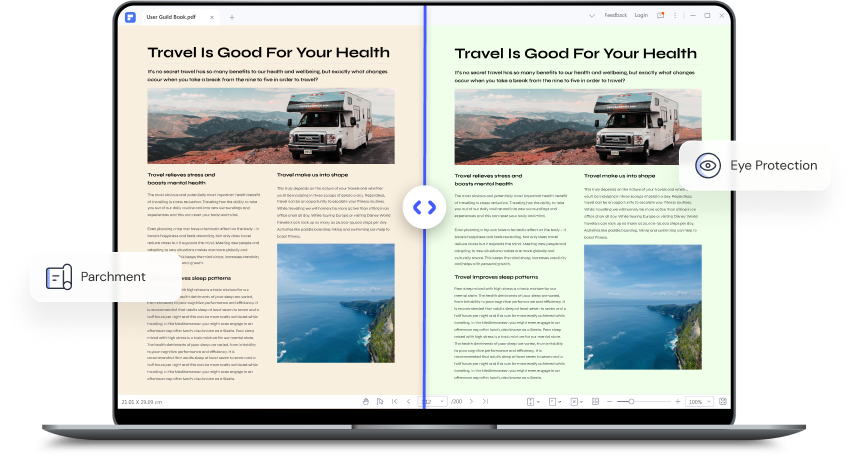Los documentos oficiales suelen ser una serie de archivos diferentes que se citan entre sí y se presentan en forma de enlaces dentro de un mismo documento. Para comprender mejor el concepto que se presenta en el documento principal, puede que sientas la necesidad de descargar los archivos PDF desde el enlace proporcionado.
Este artículo muestra una guía detallada sobre cómo descargar PDF desde un enlace con éxito siguiendo una serie de pasos. Debes tener en cuenta estos métodos sencillos y convincentes siempre que necesites descargar un PDF desde algún enlace.
En este artículo
Parte 1: ¿Cómo descargar un PDF desde un enlace?
El proceso de descarga de un PDF desde un enlace presente en cualquier lugar es bastante sencillo y obvio. Sin embargo, puede que este procedimiento te resulte bastante nuevo. Para ello, el artículo se centra en proporcionar pasos elaborados y completos que explican los pasos sobre cómo descargar PDF a través de enlaces. Considera los siguientes pasos como una guía para descargar PDF desde el enlace.
Método 1. Descargar el PDF con el enlace
Paso 1. Abrir el enlace
Inicialmente, para abrir el archivo PDF adjunto con el enlace, debes pulsar sobre el enlace, lo que hará que el archivo PDF se abra en tu navegador respectivo. Existe la posibilidad de que aparezca una opción improvisada para descargar PDF desde el enlace, que puede abrirse o guardarse fácilmente en tu ordenador.
Paso 2. Descargar a través de la barra de herramientas
Con el archivo PDF abierto, simplemente debes acceder a la barra de herramientas de su navegador presente en la parte superior de la pantalla. Puedes encontrar el icono Descargar para descargar el archivo PDF. Sin embargo, si no logras ubicar el ícono, puedes hacer clic derecho en el navegador para guardar el archivo PDF a través de la opción de "Guardar como" o "Guardar página como".
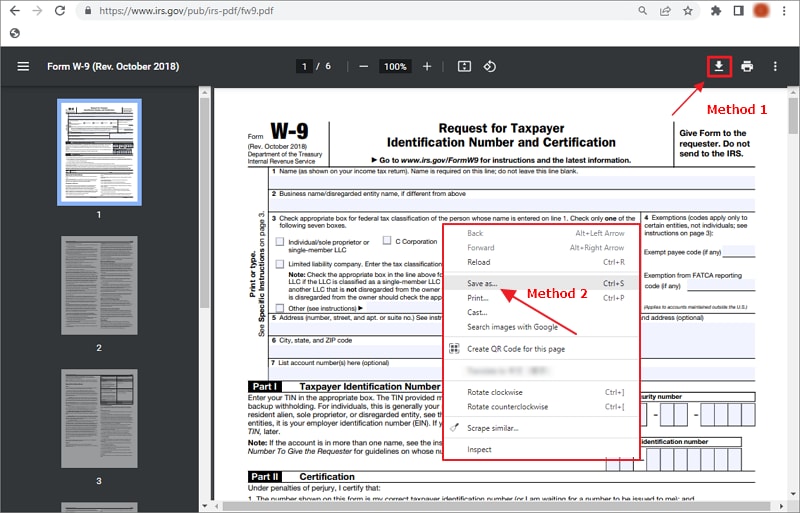
Paso 3. Guardar el archivo PDF
Con el mensaje de aviso en el frente, debes guardar el PDF configurando su ubicación de descarga y nombre. Toca "Guardar" para descargar el archivo con éxito.
Consejos: edite el PDF de descarga
Wondershare PDFelement - Editor de PDF es conocido entre los mejores editores de PDF sin conexión que integra conjuntos de herramientas y funciones impresionantes en su paquete y brinda una experiencia ejemplar en el manejo y administración de archivos PDF. Es una plataforma de renombre que proporciona un conjunto muy definitivo de herramientas de edición.
- Rellena formularios PDF y añade tu firma electrónica al PDF.
- Cambia texto, imágenes, enlaces, etc. en archivos PDF.
- Convierte PDF a Word, Excel, PPT, imágenes, HTML, texto o al revés.
- Resalta, subraya, tacha texto en archivos PDF y agrega tus comentarios.
- Combina o divide archivos PDF.
- Gira, comprime y recorta PDF.
- Realiza OCR y convierte el PDF escaneado en una versión editable.

Junto con estas importantes herramientas, PDFelement administra una lista detallada de diferentes características que no son comunes entre otras herramientas del mercado. PDFelement le permite desarrollar formularios rellenables a partir de él y lo ayuda a administrarlos en consecuencia mientras obtiene información relevante.
La seguridad es otra característica que la plataforma no compromete en ninguna medida. PDFelement espera brindar a sus usuarios protección con contraseña y redacción de información que guarde información fundamental para ser robada. Junto con eso, los documentos se guardan a través de firmas digitales, lo que hace que PDFelement sea todo un negocio en los editores de PDF. Puede revisar y comentar diferentes archivos PDF en PDFelement sin conversión innecesaria.
Método 2. Guardar PDF para descargar PDF desde enlace
Paso 1. Abrir el enlace
Para comenzar, abre tu navegador web y ve a la página web/enlace que desea guardar como PDF.
Paso 2. Imprimir PDF
Una vez que se haya cargado la página web, presiona "Ctrl + S" en una computadora con Windows o "Comando + S" en una Mac para abrir el cuadro de diálogo de impresión. Alternativamente, puedes ir al menú del navegador y seleccionar "Imprimir" o utilizar el icono de impresión.
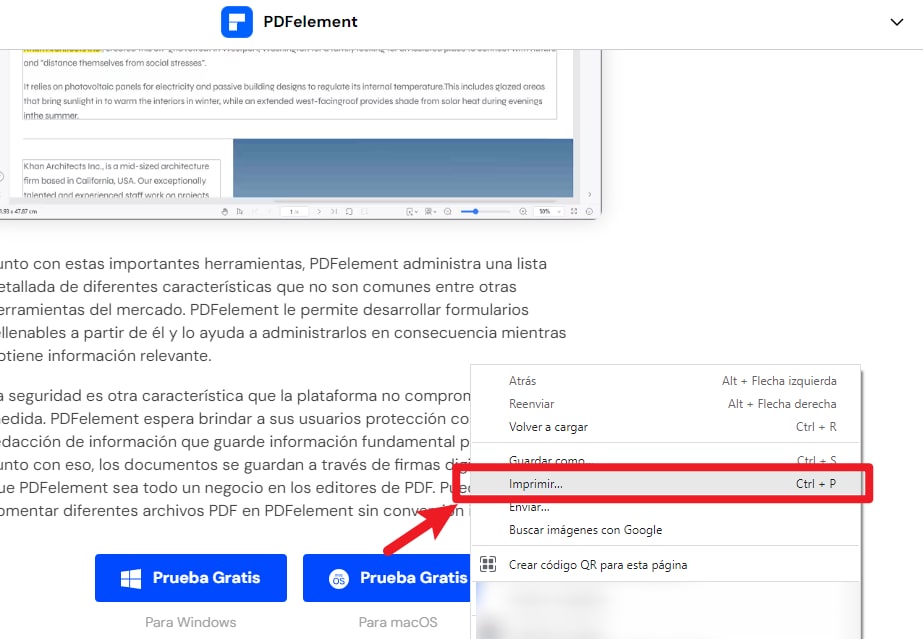
En el cuadro de diálogo de impresión, elige la opción de impresora como "Guardar como PDF". Esta opción puede variar dependiendo de tu sistema operativo y navegador.
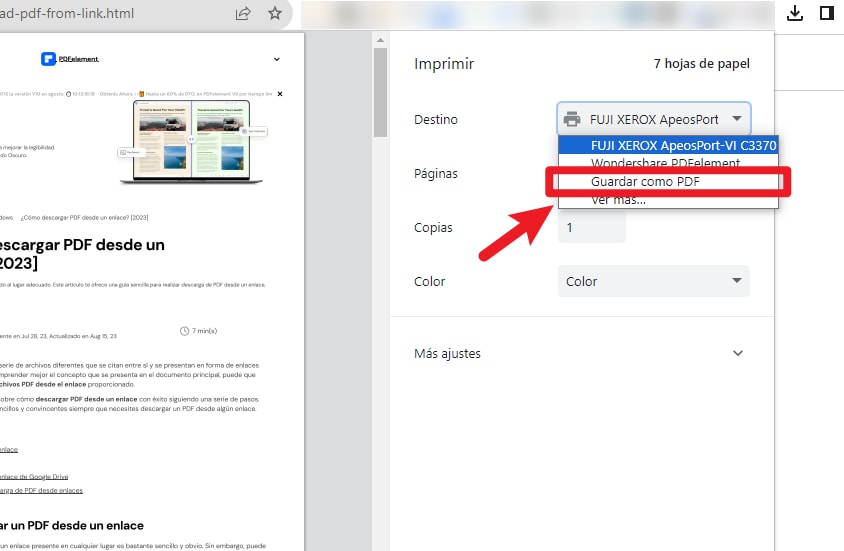
Selecciona cualquier configuración de impresión adicional que desees personalizar, como la orientación de la página, el tamaño del papel o los márgenes. Este paso es opcional pero puede ser útil si desea modificar la apariencia del PDF.
Paso 3. Guardar PDF
Haz clic en el botón "Imprimir" o "Guardar" para generar el archivo PDF.
Elige una ubicación en tu computadora donde deseas guardar el archivo PDF y proporciona un nombre para el archivo.
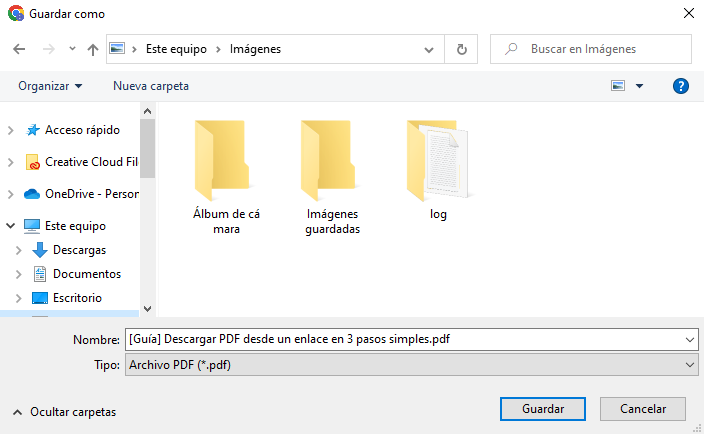
Haz clic en "Guardar" para descargar como un archivo PDF desde el link en la ubicación seleccionada.
Una vez que se guarda el archivo PDF, puedes abrirlo con un programa o software de lectura de PDF, como PDFelement.
Parte 2: ¿Cómo convertir PDF a enlace?
PDFelement es conocido entre los mejores editores PDF offline que integran impresionantes conjuntos de herramientas y funciones en su paquete y proporcionan una experiencia muy ejemplar en el manejo y gestión de archivos PDF. Esta es una plataforma conocida que ofrece un conjunto muy definitivo de herramientas de edición, permitiéndote editar tus archivos PDF con facilidad. La exhaustividad que ofrece PDFelement es lo que le da la ventaja frente a otras plataformas.
Cómo convertir PDF a HTML
Mientras se comprenden los conceptos básicos que abarcan el método para descargar archivos PDF desde el enlace, existen otros factores relativos a la gestión de archivos PDF. PDFelement es una plataforma bastante convincente, integrada con características que son únicas y eficientes en su forma. Se puede utilizar eficazmente para convertir archivos PDF en documentos HTML. Para comprender esta operación básica con PDFelement, es necesario repasar los pasos que se indican a continuación.
Paso 1. Abrir el archivo PDF
Necesitas tener la plataforma instalada en tu ordenador. Tras la instalación, inicia la plataforma e importa los archivos PDF con el icono de añadir.

Paso 2. Convertir PDF a HTML
Una vez importados los archivos, accede a la pestaña "Convertir" y selecciona en el submenú la opción "Más" > "A HTML".

Paso 3. Guardar el archivo
Ahora, la ventana "Guardar como" aparecerá en la pantalla en cuanto se pida la conversión del archivo. Puedes seguir las directrices y establecer el nombre y la ubicación del archivo. A continuación, pulsa "Guardar" para convertir el archivo PDF en HTML.
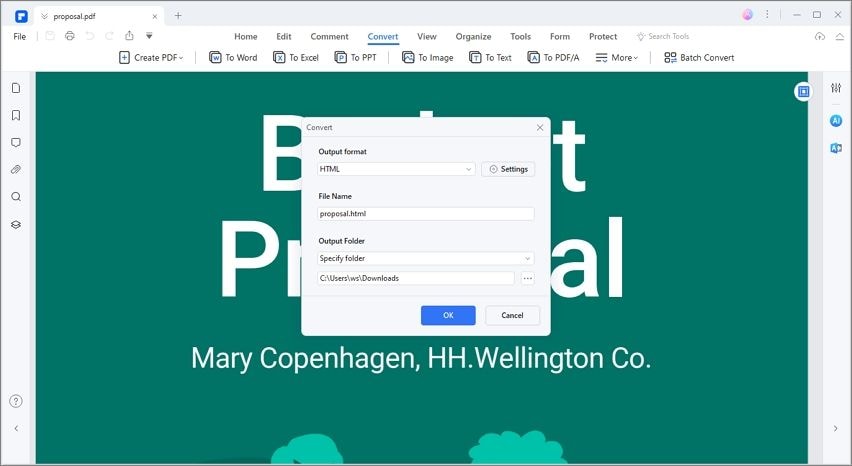
Parte 3: ¿Cómo descargar un PDF desde un enlace de Google Drive?
Si alguien te da un PDF, un archivo de video, Google Sheets, etc. mediante enlaces de Google Drive, es posible que tengas acceso al contenido del archivo, pero si intentas descargarlo, no podrás. Esto se debe a que se crean sin la función de no descarga.
Pero si el remitente ha activado la descarga antes de enviarte el enlace, puedes descargar el archivo sin más. Para comprobar si los archivos son sólo para previsualizar el archivo, mueve el cursor del ratón, encontrarás un botón de no descarga en la parte superior y las funciones de impresión se desactivarán.
Para descargar el PDF de sólo visualización desde el enlace a Google Drive, puedes utilizar JS. Es un truco de Coding Cat. El JS había sido probado por el navegador Opera. Va a convertir las páginas en imágenes JPG. Según el Coding Cat, puede hacerse conservando el texto. Sin embargo, no tenía más tiempo para ello y le bastaba con la solución jpg. En caso de que sólo sea visible una parte del documento, intenta alejar el navegador y simplemente ejecuta el script. Es un proceso sencillo. Para iniciar el proceso de descarga, sólo tienes que seguir los pasos que se indican a continuación.

Paso 1. Abre el documento en Google Docs.
Paso 2. A continuación, tendrás que desplazarte hasta el final del documento para asegurarte de que todas las páginas están presentes en el documento.
Paso 3. A continuación, tendrás que abrir las Herramientas para desarrolladores en una ventana aparte y seleccionar la pestaña Control.
Paso 4. Simplemente, pega el código siguiente.
Paso 5. Debe descargarse el archivo PDF.
En primer lugar, recorre el documento en busca de imágenes y, a continuación, escribe el contenido en el PDF.
Conclusión
Como hemos compartido anteriormente, descargar PDF desde un enlace es fácil de lograr con la orientación y planificación adecuadas. No dudes en empezar a utilizar la sencilla solución que te proporcionamos más arriba si a menudo necesitas descargar PDFs mediante enlaces.
Mejor lector de PDF: modo de protección de los ojos, múltiples vistas de lectura disponibles. Editor de PDF profesional e integral para todos, fácil de usar en todas partes.
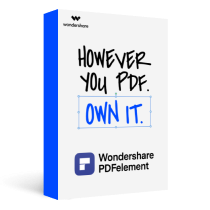
Preguntas frecuentes sobre la descarga de PDF desde enlaces
¿Cómo puedo descargar un PDF de cualquier sitio web?
Sólo tienes que abrir el enlace del PDF en un navegador, hacer clic en el icono de los tres puntos y seleccionar Descargar.
¿Cómo descargo un PDF que no se puede descargar?
Si no aparece ningún botón de descarga al abrir un archivo PDF en un navegador, pulse Ctrl + P y, a continuación, elige imprimir el archivo en PDF. De este modo, podrás guardar el archivo como PDF.
¿Por qué no puedo descargar un PDF en mi teléfono?
Si no tienes una aplicación PDF en tu teléfono, no podrás abrir el PDF en el navegador y descargarlo. Si no es así, probablemente no puedas descargar el PDF en tu teléfono. O la aplicación del archivo PDF está dañada, lo que hace imposible su descarga.